4 طرق سهلة لكيفية تقليل حجم ملف JPEG باستخدام أداة سطح المكتب
هل أنت متعب من التعامل مع ملفات JPEG الكبيرة التي تبطئ موقع الويب الخاص بك وتستهلك مساحة التخزين وتجعل عمليات نقل الملفات مُعقّدة؟ تعرف على كيفية تقليل حجم ملفات JPEG دون التضحية بالجودة. في هذا الدليل، سنستكشف أهمية تحسين ملفات JPEG لسرعة تحميل موقع الويب، وكفاءة التخزين، وسلاسة نقل الملفات.
سنؤكد على التوازن الحاسم بين تقليل حجم الملف والحفاظ على جودة الصورة. اكتشف الأساليب والأدوات المختلفة المتاحة عبر منصات مختلفة لتقليل حجم صورك بكفاءة.
قم بتبسيط سير عملك وتحسين تجربة المستخدم مع هذه النصائح العملية حول كيفية تقليل حجم ملفات JPEG.
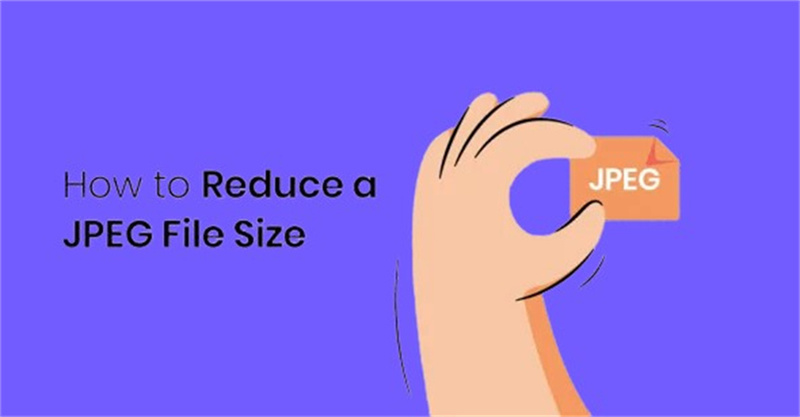
القسم 1: فهم ضغط ملفات JPEG
ضغط ملفات JPEG هو طريقة لتقليل حجم ملفات الصور. يعمل عن طريق تقليل كمية البيانات في الصورة. يجعل هذا التقليل حجم الملف أصغر، مما يكون مفيدًا لتخزين الصور ومشاركتها عبر الإنترنت. ومع ذلك، يأتي هذا الضغط بتضحية. مع انخفاض حجم الملف، يمكن أن تتدهور جودة الصورة أيضًا. إنه مثل ضغط بالون - يمكنك جعله أصغر، ولكن قد يفقد بعض شكله.
للتوازن بين تقليل حجم الملف والحفاظ على جودة الصورة، انظر إلى هذه النصائح:
- ضبط مستوى الضغط: عند حفظ صورة JPEG، يمكنك عادة اختيار مستوى الضغط. المستويات العالية تعني ملفات أصغر ولكن جودة صورة أقل.
- تغيير حجم الصورة: تقليل أبعاد الصورة يمكن أيضًا تقليل حجم الملف.
- استخدام أدوات عبر الإنترنت أو البرمجيات: هناك العديد من الأدوات المتاحة عبر الإنترنت أو برامج مثل Adobe Photoshop التي يمكن أن تساعد في تقليل حجم ملفات JPEG مع الحفاظ على جودة الصورة.
تذكر، العثور على التوازن المناسب بين تقليل حجم الملف والحفاظ على جودة الصورة أمر مهم. قم بتجربة أساليب مختلفة لمعرفة ما يعمل بشكل أفضل لاحتياجاتك.
القسم 2: كيفية تقليل حجم ملف JPEG على نظام التشغيل Windows
تقليل حجم ملف JPEG على نظام التشغيل Windows مهمة بسيطة بفضل الخيارات المدمجة المتاحة في البرامج مثل الصور والمعاينة وMicrosoft Paint. إليك دليل مبسط حول كيفية القيام بذلك باستخدام Microsoft Paint:
1. فتح الصورة:انقر بزر الماوس الأيمن على ملف الصورة الذي تريد تغيير حجمه واختر "تحرير." سيقوم هذا بفتح الصورة في Microsoft Paint. بديلًا عن ذلك، يمكنك فتح Paint من القائمة "ابدأ" عن طريق البحث عنه والنقر فوق أيقونة Paint.
2. الوصول إلى خيار التغيير في الحجم:عندما يتم فتح الصورة في Paint، انتقل إلى علامة التبويب "الرئيسية" وانقر فوق "تغيير الحجم" من شريط الأدوات.

3. الحفاظ على نسبة الطول إلى العرض:في مربع حوار "تغيير الحجم والميل" الذي يظهر، تأكد من تحديد الخانة التي تقول "الحفاظ على نسبة الطول إلى العرض." هذا يضمن أن تبقى نسب الصورة نفسها عند تغيير حجمها.

4. تحديد الحجم:يمكنك الآن ضبط حجم الصورة إما بالنسبة المئوية أو بالبكسل. استخدم الصندوق الأفقي لتغيير العرض والصندوق العمودي لتغيير الطول. مع كل قيمة تقوم بتعديلها، ستتغير القيمة الأخرى تلقائيًا للحفاظ على نسبة الطول إلى العرض.

5. تطبيق التغييرات:بمجرد تحديد الحجم المطلوب، انقر فوق "موافق" لتطبيق التغييرات.
6. حفظ الصورة:أخيرًا، انتقل إلى قائمة "ملف" واختر "حفظ باسم" لحفظ الصورة المعدلة بحجم جديد. انقر فوق "حفظ" لتأكيد.
باتباع هذه الخطوات، ستساعدك على تقليل حجم ملفات الصور JPEG باستخدام Microsoft Paint على نظام Windows.
القسم 3: كيفية تقليل حجم ملف JPEG على نظام التشغيل macOS
فيما يلي دليل خطوة بخطوة حول كيفية تقليل حجم ملف JPEG على نظام التشغيل macOS باستخدام تطبيق Prеviеw:
1. فتح Prеviеw:انتقل إلى مجلد التطبيقات الخاص بك وقم بتشغيل تطبيق Prеviеw.

2. فتح ملف JPEG:انقر على "ملف" في شريط القائمة، ثم حدد "فتح." انتقل إلى موقع ملف الصورة الخاص بك وانقر فوق "فتح" لتحميله في Prеviеw.

3. الوصول إلى أدوات التعديل:بمجرد فتح الصورة، انتقل إلى شريط القائمة، انقر على "أدوات"، ثم حدد "تعديل الحجم."

4. ضبط أبعاد الصورة:في مربع الحوار "تعديل الحجم"، سترى خيارات لضبط أبعاد الصورة. يمكنك اختيار تغيير الحجم بالنسبة المئوية أو الأبعاد المحددة. أدخل العرض، الطول، أو الدقة المطلوبة.

5. مراجعة الحجم الناتج:سيعرض Prеviеw الحجم الناتج للصورة بناءً على التعديلات التي قمت بها. تأكد من أنه يلبي متطلباتك ولا يضر بجودة الصورة كثيرًا.
6. حفظ الصورة المضغوطة:إذا كان الحجم مقبولًا، انقر فوق "موافق" لتطبيق التغييرات. ثم، انتقل إلى قائمة "ملف"، اختر "حفظ كـ"، وقم بإعطاء الصورة المضغوطة اسمًا جديدًا. اختر مكانًا للملف وانقر على "حفظ."
من خلال اتباع هذه الخطوات، يمكنك تقليل حجم صورك JPEG بشكل فعال على نظام macOS باستخدام تطبيق Prеviеw المدمج.
القسم 4: كيفية تقليل حجم الصورة JPEG باستخدام Photoshop
تقليل حجم ملف JPEG باستخدام Photoshop هو عملية مباشرة. فيما يلي دليل خطوة بخطوة:
1.افتح Photoshop وانتقل إلى صورتك عن طريق النقر فوق "ملف" > "فتح".

2.بمجرد فتح الصورة الخاصة بك، انتقل إلى "الصورة" > "حجم الصورة" من شريط الأدوات.

3.في مربع حوار حجم الصورة، يمكنك ضبط أبعاد الصورة. تأكد من تحديد مربع "الحفاظ على النسب" للحفاظ على نسبة الطول إلى العرض.

4.انقر فوق "موافق" لتطبيق التغييرات وتغيير حجم صورتك وفقًا لذلك.
5.لحفظ الصورة بحجم مخفض، انتقل إلى "ملف" > "حفظ" أو "حفظ كـ" واختر التنسيق والموقع المطلوبين للملف.

يقدم Photoshop مختلف تقنيات الضغط لتقليل حجم ملف JPEG الخاص بك بشكل أكبر:
- حفظ للويب: تتيح لك هذه الميزة تحسين الصورة الخاصة بك للاستخدام على الويب من خلال ضبط إعدادات الجودة وتنسيق الملف.
- تصدير كـ: من خلال هذا الخيار، يمكنك تصدير صورتك بتنسيقات مختلفة مع التحكم في الجودة وحجم الملف.
- معالج الصور: هذه الأداة تمكنك من معالجة الصور بالدُفعة، مما يسمح لك بتغيير الحجم والضغط على عدة صور في وقت واحد، مما يوفر الوقت والجهد.
من خلال اتباع هذه الخطوات البسيطة واستخدام تقنيات الضغط في Photoshop، يمكنك بشكل فعال تقليل حجم صورك JPEG دون التأثير على جودتها.
القسم 5: تخصيص تقليل حجم ملف JPEG دون فقدان الجودة
هل تبحث عن تقليل حجم ملف JPEG دون فقدان الجودة؟ جرب HitPaw FotorPea، وهو أداة متقدمة مصممة لهذا الغرض بالضبط. باستخدام HitPaw FotorPea، يمكنك تخصيص ضغط JPEG الخاص بك لتلبية احتياجاتك الخاصة دون التضحية بجودة الصورة.
ما الذي يميز HitPaw FotorPea:- ميزات فريدة مصممة خصيصًا للضغط المخصص.
- تقليل حجم صور JPEG الخاصة بك بكفاءة مع الحفاظ على سلامتها البصرية.
- أداة متعددة الوظائف لتحسين صورك.
- إزالة الخلفية والكائنات من الصور بسلاسة.
الخطوة 1: قم بالتنزيل والتثبيت
ابدأ بتنزيل HitPaw FotorPea من الموقع الرسمي واتبع التعليمات للتثبيت.الخطوة 2: تحميل الصورة
قم بتشغيل البرنامج واستيراد الصورة JPEG التي ترغب في تغيير حجمها.
الخطوة 3: العثور على خيار التخصيص
انتقل إلى إعدادات الدقة وحدد الخيار المخصص.
الخطوة 4: ضبط العرض/الارتفاع المطلوب
قم بضبط العرض أو الارتفاع وفقًا لتفضيلاتك. ستقوم HitPaw FotorPea تلقائيًا بضبط البعد الآخر للحفاظ على نسبة العرض إلى الارتفاع الأصلية.
الخطوة 5: معاينة وتصدير
قم بمعاينة الصورة المعدلة للتأكد من الرضا، ثم قم بتصديرها إلى الموقع المطلوب.
مع هذه الخطوات البسيطة، يمكنك بسهولة تقليل حجم صورك JPEG دون التأثير على جودتها باستخدام HitPaw FotorPea.
الختام
تعتبر مهارة تقليل حجم ملفات JPEG أمرًا حاسمًا لتخزين البيانات بكفاءة وتحميل الصور بسرعة على الإنترنت. من خلال استخدام تقنيات مثل ضغط الصور دون التأثير على الجودة وتغيير أبعاد الصور وتحسين الإعدادات، يمكنك تقليل حجم ملف JPEG بشكل كبير دون التضحية بوضوحها. من الضروري أولوية جودة الصورة أثناء تقليل حجم الملف للحفاظ على سلامة الرؤية.
استخدام أدوات مثل HitPaw FotorPea يجعل هذه العملية أكثر سهولة، مما يضمن الحصول على نتائج مثالية بأقل جهد ممكن. من خلال هذه الأفكار حول كيفية تقليل حجم ملف JPEG، يمكنك تعزيز أداء المواقع الإلكترونية، وتوفير مساحة التخزين، وتبسيط مشاركة الصور دون أي عناء.

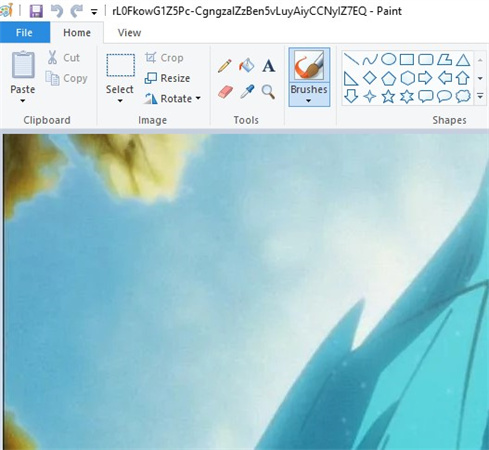
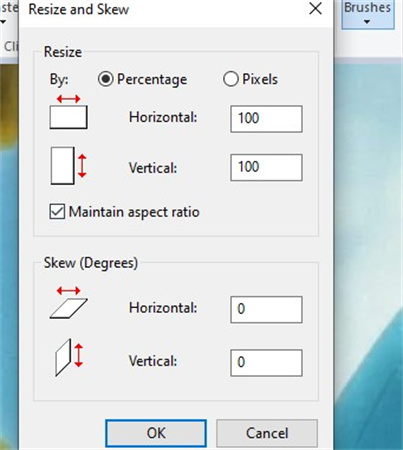
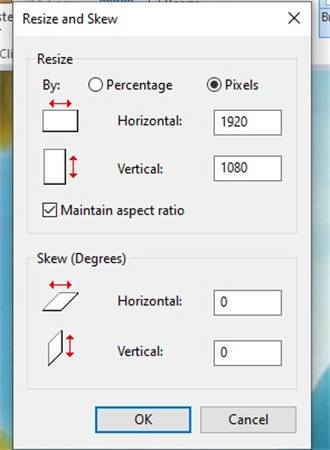
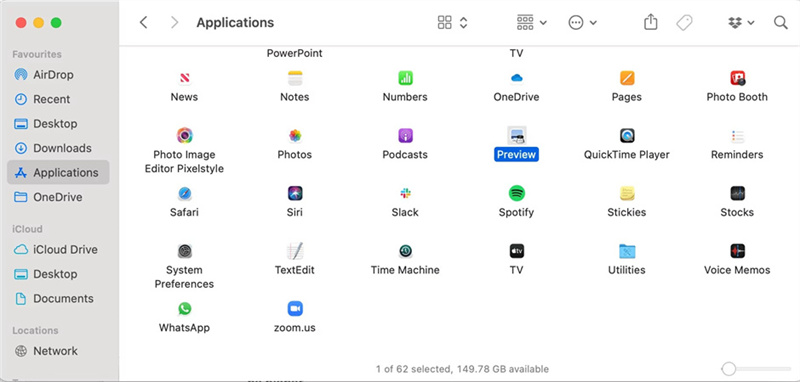
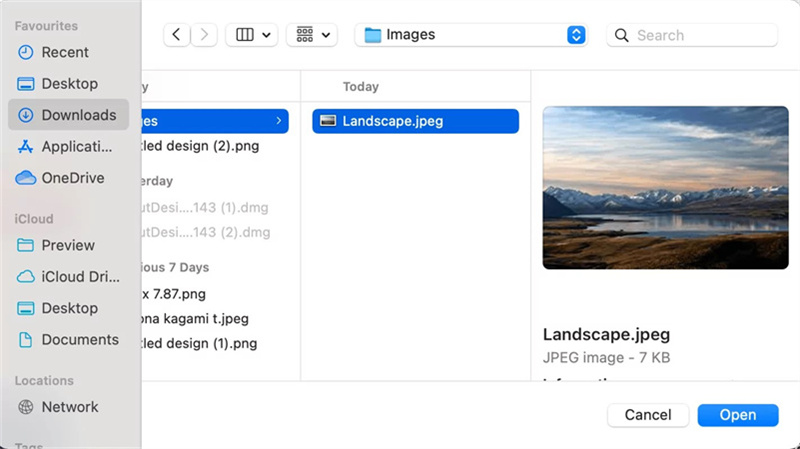

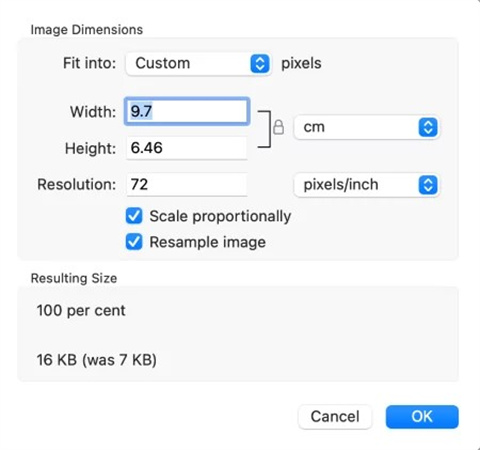
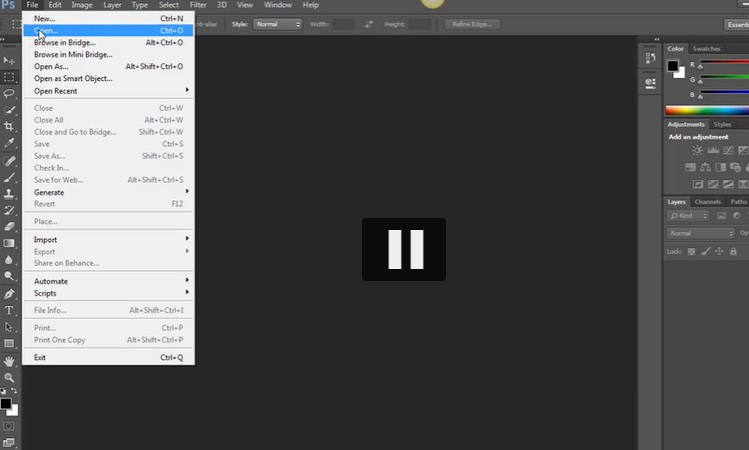
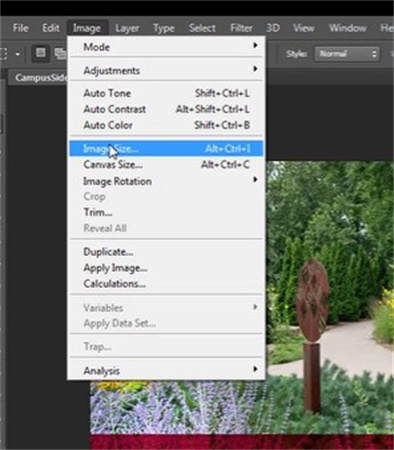
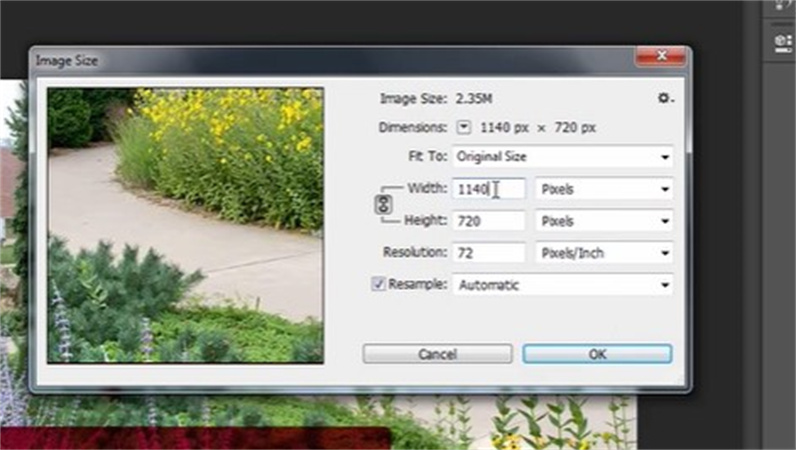
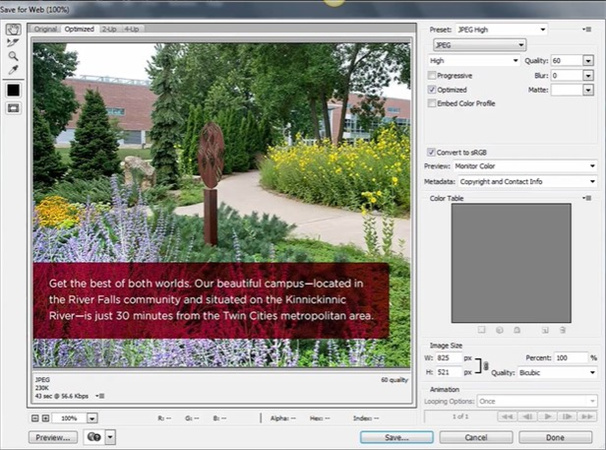






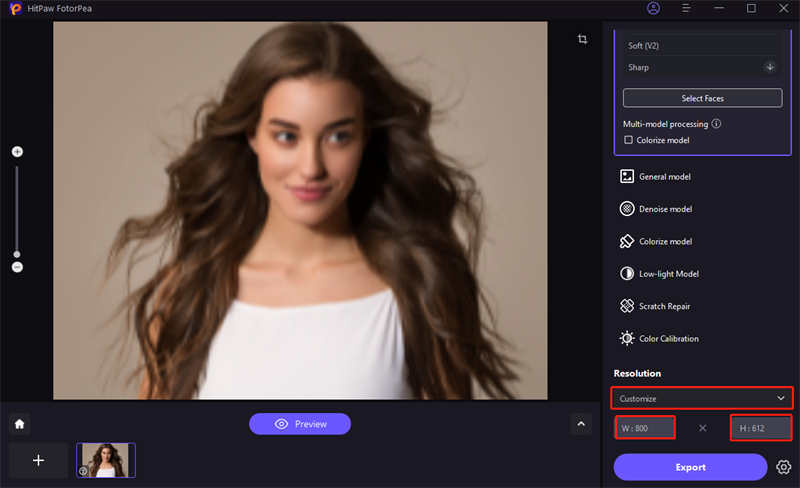

 HitPaw VikPea
HitPaw VikPea HitPaw Univd
HitPaw Univd 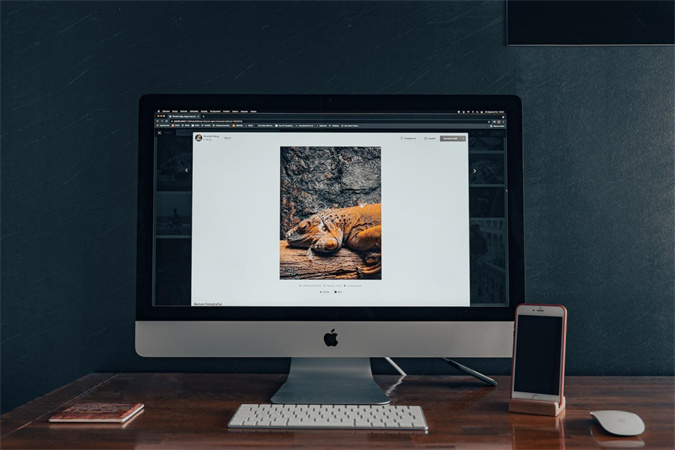
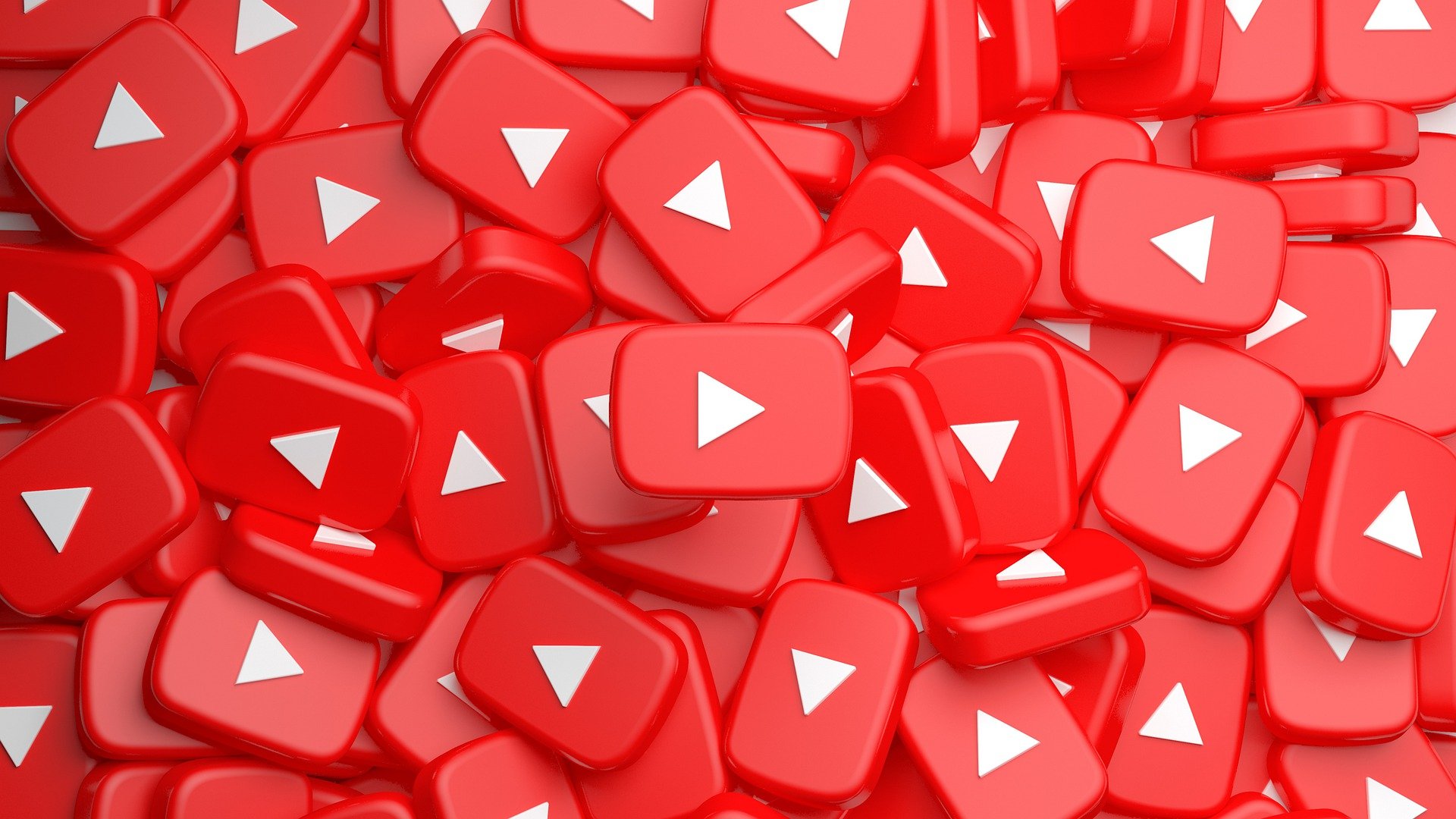



شارك هذه المقالة:
حدد تقييم المنتج:
محمد أمين
محرر HitPaw
أعمل بالقطعة منذ أكثر من خمس سنوات. دائمًا ما يثير إعجابي عندما أجد أشياء جديدة وأحدث المعارف. أعتقد أن الحياة لا حدود لها لكني لا أعرف حدودًا.
عرض كل المقالاتاترك تعليقا
إنشاء التعليقات الخاص بك لمقالات HitPaw